У вас возникли проблемы с интернетом: скорость резко упала, фильмы грузятся медленно, роутер постоянно зависает и требует перезагрузки. Эти признаки могут указывать на то, что ваш Wi-Fi был взломан хитрыми соседями. Половина пользователей не настраивает защиту своей беспроводной сети, поэтому они подвержены угрозам:
- WPS – это незащищенная сеть с цифровым паролем, который можно взломать за пару часов.
- Использование стандартного пароля от WI-FI.
Причина этого явления заключается в том, что часто последние версии роутеров уже имеют предустановленные настройки, готовые к работе. Пользователь просто подключает роутер к сети, подключает интернет, и всё начинает работать. Нечестные соседи часто взламывают именно такие роутеры. Сегодня я расскажу вам секрет: как за 2 минуты узнать, кто подключен к моему Wi-Fi.
Есть два способа. Первый — через веб-интерфейс роутера — самый надёжный и простой, так как не требует скачивания дополнительного программного обеспечения. Второй способ — программный. Здесь нужно скачать специализированную программу и проверить через неё.
Если у вас возникли трудности или вопросы, не стесняйтесь писать их в комментариях под статьёй. Я постараюсь ответить на них как можно скорее и помочь вам.
Подключение к роутеру
Итак, наша цель заключается в том, чтобы получить доступ к админ-панели маршрутизатора. Это можно сделать с помощью компьютера, подключенного к устройству по проводу, либо с использованием телефона, планшета, ноутбука, и даже телевизора SMART TV, хотя это только в теории. Операционная система не играет роли, поэтому данный пошаговый план подходит для всех ОС (Windows 7, 8, 10, iOS).
- Нам необходимо подключиться к сети: либо по проводу, либо по WiFi. Здесь все просто – подключаемся и вводим пароль.
- Затем подойдите к своему роутеру, переверните его и найдите наклейку снизу, на которой указан стандартный IP-адрес или URL-адрес, который нужно ввести в адресной строке любого браузера.

- У моего TP-Link есть URL-адрес. Теперь я открываю браузер и ввожу его в адресную строку. Если я не могу найти наклейку, вот некоторые часто используемые адреса:
- 192.168.31.1 на моделях Xiaomi
- http://tplinklogin.net/
- http://tplinkwifi.net/
- http://my.keenetic.net/
Теперь вы должны попасть в администраторскую панель. Далее инструкции будут различаться в зависимости от производителя вашего роутера. Просто выберите свой.
ПРИМЕЧАНИЕ! Если страница не отображается, то проверьте подключение к сети. Также стандартный адрес может измениться. Запустите командную строку, введите ipconfig и нажмите Enter. После этого вы увидите адрес вашего роутера в строке «Основной шлюз», его и нужно ввести в браузере.
TP-Link
Игнорируйте цвета, так как каждая версия имеет свои уникальные особенности. Фокусируйтесь на описании пунктов меню и их порядке.
Старая прошивка
- На левой стороне выберите «Беспроводная сеть» и «Статистика беспроводного режима».
- На правой стороне отобразятся все данные по адресам. Нажмите «Обновить», чтобы получить актуальную информацию:
- MAC-адрес
- Текущее состояние – подключено или отключено
- Пакетов получено
- Пакетов отправлено
- SSID – название подключенного устройства
Новая прошивка

- Находим в верхнем меню раздел «Дополнительные параметры» (Advanced) и переходим в него.
- После этого выбираем в левой части экрана пункт «Беспроводной режим» (Wireless) и затем «Статистика» (Statistics) в выпадающем меню.
D-Link
Если вы владеете английским, пожалуйста, измените язык на этом сайте. Просто кликните на «English» в верхней части страницы.
Новые модели

- Кликните в правом нижнем углу на «Расширенные настройки».
- Откройте раздел статус и выберите «Сетевая статистика». Там будет отображено количество подключенных устройств.

- LAN — это соединение через провод, а WIFI — через беспроводную технологию.

- Для того чтобы узнать имя устройства, нужно обратиться в другое место. Откройте основные настройки. Затем найдите раздел Wi-Fi и нажмите на двойную стрелочку. Перейдите в раздел «Список WiFi клиентов» и там вы найдете более подробную информацию и количество подключений.
Видео инструкцию доступно чуть ниже.
Для старых моделей
Если вы зашли в раздел «Wi-Fi», то дальше перейдите к «Списку клиентов Wi-Fi». В этом разделе вы сможете отключить нежелательных пользователей сети, просто нажав на кнопку «Разъединить».
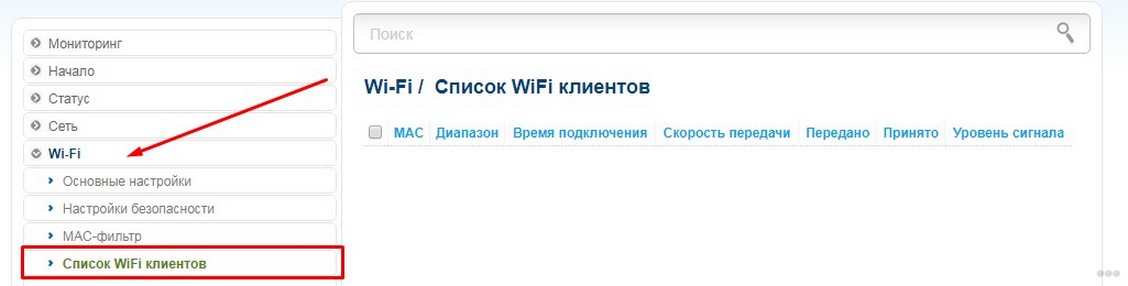
Zyxel Keenetic
Обновленные версии роутеров с операционной системой 2.12 и более поздними
Давайте перейдем на вкладку «Список устройств».

Роутеры с ОС ниже 2.12
Если вы хотите открыть раздел «Домашняя сеть», просто кликните на иконку двух мониторов.

Через командую строку
Используя операционную систему Windows, также можно выполнить эту операцию через командную строку. Для этого достаточно запустить консоль и ввести команду telnet 192.168.1.1. В данной команде 192.168.1.1 представляет собой IP-адрес роутера. Если вы его изменяли, не забудьте заменить на своё значение.

Теперь необходимо указать Логин и Пароль. По умолчанию админ, затем Ввод и еще раз админ, Ввод. Появится список команд, но нам нужно ввести команду показать ассоциации. Затем под каждой «станцией» вы увидите всю информацию.

Asus
Свежие маршрутизаторы
Кликните на иконку роутера, где также будет отображаться тип системы. Дальше ниже будет надпись «Клиенты». Справа появится окно «Состояние клиентов».

На старых моделях

Все то же самое, что и в обновленной прошивке, вам нужно только кликнуть по значку роутера, рядом с которым будет указано полное название и модель. Затем, немного ниже, выберите «клиенты». Таблица появится справа.
- «Информация об устройстве».
- «DHCP».
- Справа будет таблица всех устройств.

С помощью программы
Давайте разберемся, как узнать, кто использует мой Wi-Fi и интернет без доступа к админке устройства. Для этого существует отличное средство – Wireless Network Watcher. К сожалению, оно показывает только активные подключенные устройства, но в целом предоставляет хороший мониторинг подключений. Так что если у вас есть подозрения, что кто-то использует ваш Wi-Fi, просто запустите его.
- Вы можете скачать его с нашего портала или с сайта – http://www.nirsoft.net/utils/wireless_network_watcher.html .
- Установка не требуется – просто откройте или распакуйте архив и запустите файл WNetWatcher.exe. После этого ПО проведет сканирование сети и проверку.

- Теперь вы сможете увидеть количество подключенных устройств в данный момент. Также доступна дополнительная информация:
- IP-адрес – адрес устройства в сети.
- Имя устройства – название в сети.
- MAC-адрес – уникальный адрес устройства.
- Производитель сетевого адаптера – компания, выпустившая адаптер.
- Информация об устройстве – дополнительные сведения.
- Ещё одним недостатком является то, что устройство нельзя заблокировать. Поэтому, если вы обнаружите несанкционированное подключение, вам все равно придется войти в настройки маршрутизатора, как я уже упоминал. Просмотр и контроль подключений рекомендуется осуществлять регулярно, особенно вечером, когда соседи, предположительно, должны быть дома.
Что нужно сделать после обнаружения соседа-взломщика?
- В первую очередь необходимо отключить подозрительные устройства. Это можно сделать в разделе администрирования, просто выберите устройство и отключите его.
- Измените пароль для беспроводной сети WI-FI. Пароль должен содержать цифры, строчные и прописные буквы. Установите тип шифрования WPA2.
- Убедитесь, что режим WPS отключен в настройках сети.
- Другим хорошим способом является скрытие сети — это можно сделать в тех же настройках. Подключиться к ней можно будет только зная название сети. Затем просто введите пароль и все.
- Заблокируйте подозрительное устройство по его MAC-адресу. Не по IP-адресу, так как при повторном подключении DHCP-сервер вашего маршрутизатора просто выдаст другой IP-адрес, и сосед по-прежнему сможет им пользоваться.
- Наиболее надежным методом будет установка доверенных MAC-адресов. Это означает, что вы создаете список адресов для всех домашних устройств, и после этого никто, даже зная пароль от Wi-Fi, не сможет подключиться без разрешения. Однако у этого метода есть недостаток. При подключении новых устройств вам придется постоянно заходить в админ панель и добавлять их в белый список.




